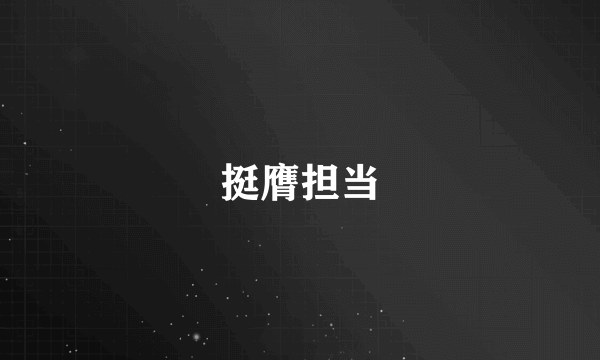PS三种方法给图片描边
的有关信息介绍如下:
PS可以用各式各样的方法达到同样的效果,以下用描边作为例子,用3种方法达到同样的描边效果。
方法一:图层样式描边
打开PS,新建文件。把图片拖进新建文件里,生成图层1。
双击图层1,打开图层样式的界面;点击【描边】样式,设置描边大小为5,双击颜色选框可以更改颜色,点击确定。
方法二:扩展选区描边
按住ctrl键,点击图层1的缩览图,选中整张图片的选区。
然后,点击菜单栏的【选择】—【修改】—【扩展】,设置扩展量为5,点击确定。
选中背景图层,新建图层2;双击颜色选框,设置前景色,alt+backspace,填充颜色。
最后,选中图层1,ctrl+E,向下合并图层;ctrl+D,取消选区,完成。
方法三:路径描边
按住ctrl键,点击图层1的缩览图,选中整张图片的选区;转换到路径面板,点击【生成工作路径】的按钮。
然后,选择画笔工具,设置画笔大小为5,硬度为100%。
右击工作路径,选择【描边路径】—【画笔】,点击确定。
最后,再次右击工作路径,选择【删除路径】,完成。